控件绑定数据,需要选中要绑定数据的控件,可绑定的数据包括设备变量、中间变量、系统变量、历史报表和自定义报表,不同的控件可绑定的变量数据类型不同
1、设备变量:用于绑定设备中的变量,可实时查看设备变量结果,适用控件包括:【数显框】,【动画】,【流动条】,【曲线图】,【柱状图】,【圆形饼图】,【仪表盘】,【百分比】,【环形饼图】,【玫瑰图】,【面积图】,【XY曲线】
2、中间变量:用于绑定创建的中间变量,可查看多设备多变量的二次运算结果,适用控件包括:【数显框】,【流动条】,【动画】,【曲线图】,【柱状图】,【圆形饼图】,【仪表盘】,【百分比】,【环形饼图】,【玫瑰图】,【面积图】,【XY曲线】
3、系统变量:用于实时查看数据中心中整体设备的基本情况,系统变量包括设备总数,在线设备总数,离线设备总数,报警设备数量,当日报警条数,适用的控件包括【数显框】,【动画】,【柱状图】,【圆形饼图】,【仪表盘】,【百分比】,【环形饼图】,【玫瑰图】
4、历史报表:用于查看设备的历史报表数据,一个控件只能绑定一个历史报表中的变量数据,适用控件包括:【曲线图】,【柱状图】,【面积图】,【历史报表】,【XY曲线】
5、自定义报表:用于查看创建的自定义报表数据,一个控件只能绑定一个自定义报表中的列数据,适用控件包括:【曲线图】,【柱状图】,【面积图】,【历史报表】
控件绑定数据类型操作说明
(1)绑定设备变量:数据属性栏中默认选择设备变量,点击【选择】按钮,或者双击控件,弹出绑定设备弹窗,选择要绑定的变量,点击【确定】按钮,即为控件绑定变量
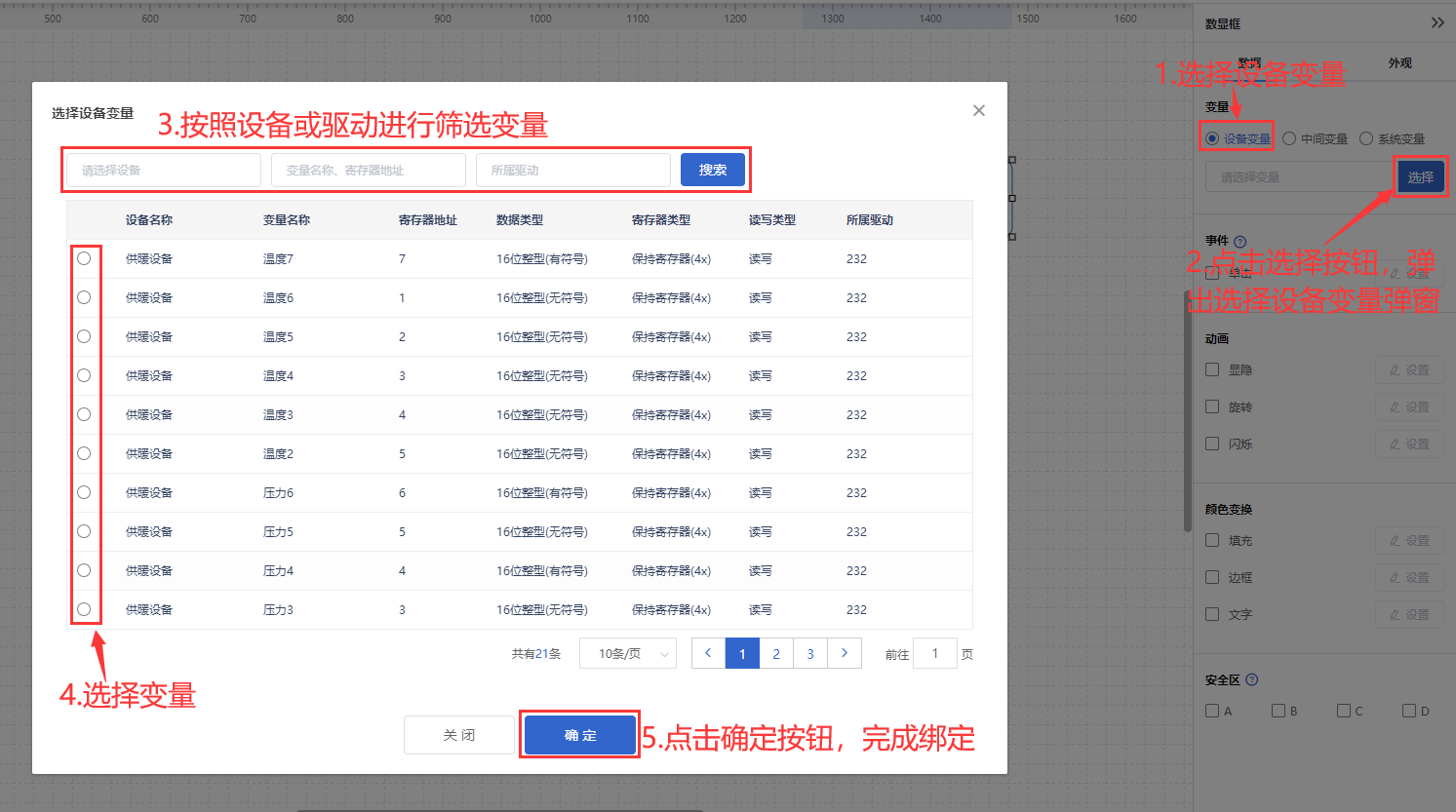
(2)绑定中间变量:在数据属性栏中选择中间变量,点击选择变量按钮,或者双击控件,弹出绑定中间变量弹窗,选择要绑定的变量,点击【确定】按钮,即为控件绑定变量
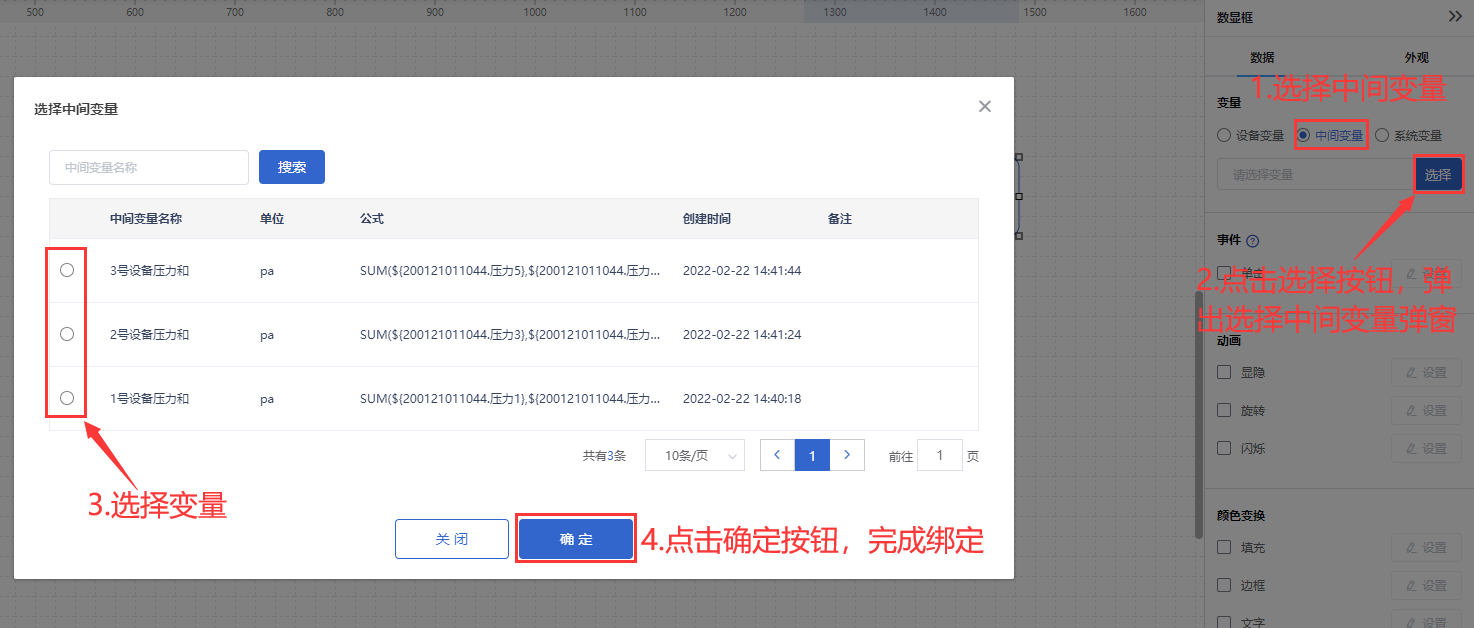
(3)绑定系统变量:在数据属性栏中选择系统变量,点击选择变量框,下拉选择要绑定的系统变量,选择完成,即可绑定相应系统变量
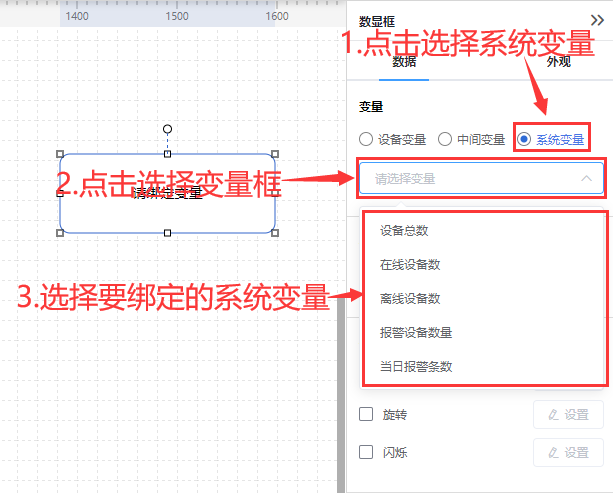
(4)绑定历史报表:在数据属性栏中选择历史报表,点击【选择变量】按钮,或者双击控件,弹出绑定历史报表弹窗,选择要绑定的变量,点击【确定】按钮,即为控件绑定变量
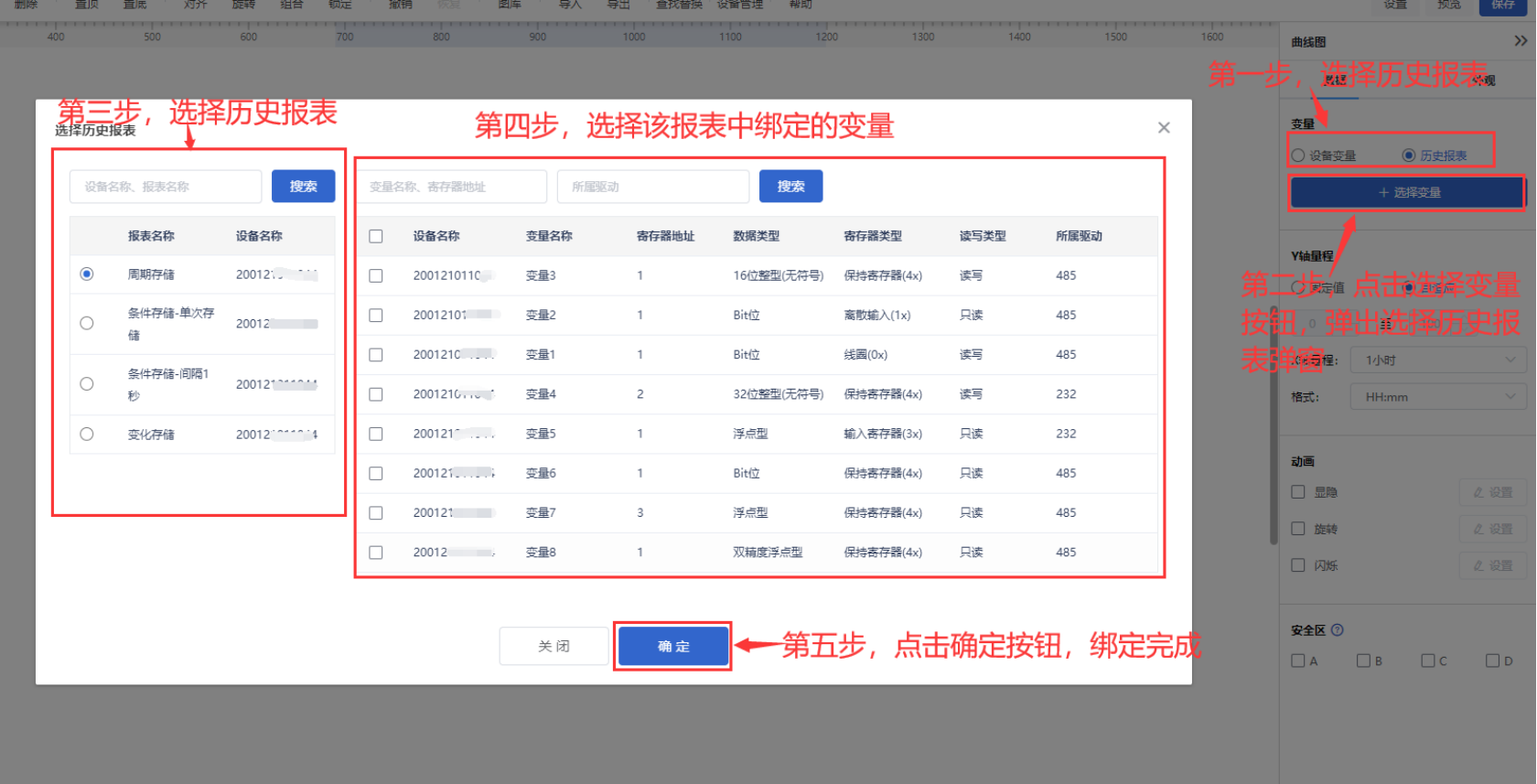
(5)绑定自定义报表:在数据属性栏中选择自定义报表,点击【选择变量】按钮,或者双击控件,弹出绑定自定义报表弹窗,选择要绑定的变量,点击【确定】按钮,即为控件绑定变量
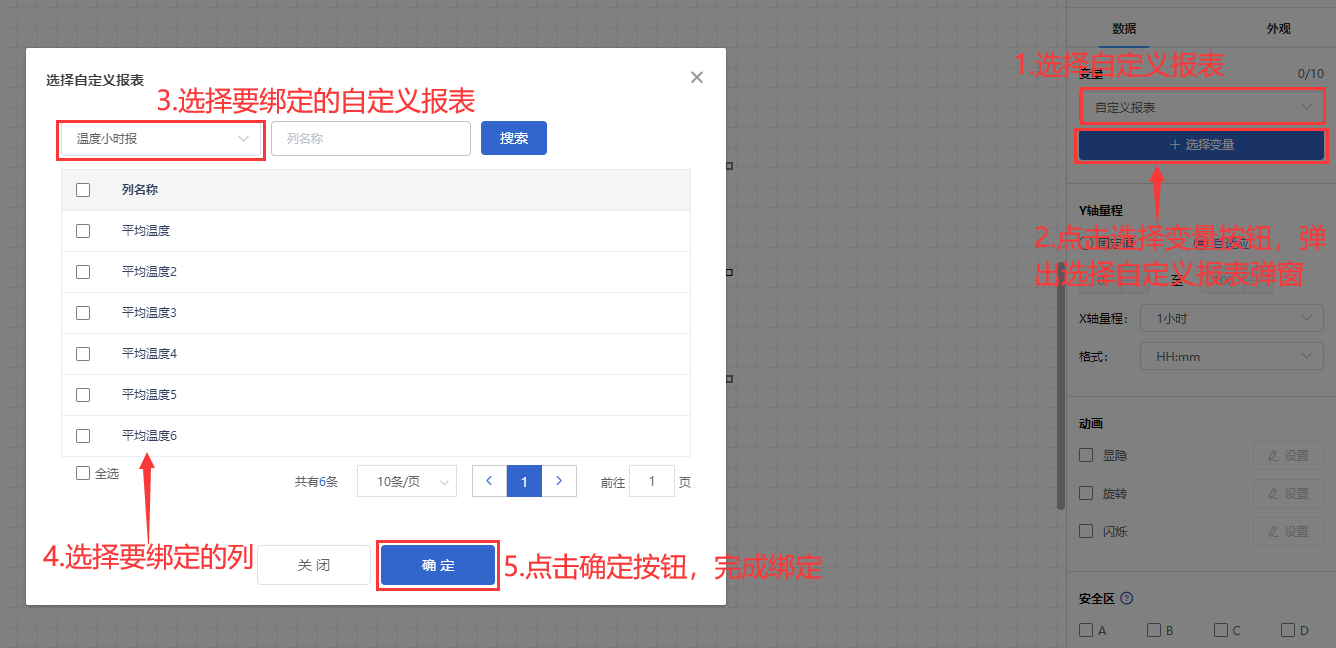
 帮助中心
帮助中心